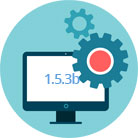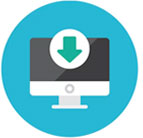
Para fazer o Download das Versões mais recentes, Clique Aqui
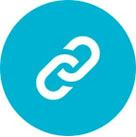
Para abrir o conteúdo, clique sobre o assunto.
Gerador de Etiquetas
Para fazer uso desta ferramenta, utilize Impressoras Específicas para Código de Barras, tais como: ARGOX, ZEBRA, ELGIN e etc…Não utilize Impressoras Jato de Tinta ou Impressoras Laser. Veja algumas sugestões no final deste artigo!
Para acessar o Gerador de Relatórios e Etiquetas, vá em: Utilitários > Gerador de Relatórios > Digite a Senha do dia (Veja no Rodapé do Site DJPDV)
Logo em seguida escolha a Opção: Novo Projeto de Etiqueta
Descrição: Título da Etiqueta. Ex: Etiqueta de Vestuário (40x60cm)
Tags: As tags adicionadas servirão para apontar onde a Etiqueta estará localizada. Ex: (produtos;etiquetas) – A etiqueta estará localizada em dois locais, em “Produtos e Etiquetas” do Menu “Relatórios”.
Nome do Arquivo: Esse será o nome do arquivo .zip localizado dentro da pasta de instalação do sistema. Ex: C:\DJSYSTEM\MONITOR\relatorios
Ao preencher as informações de identificação da Etiqueta, será necessário estabelecer as regras de busca dos campos a serem utilizados na Etiqueta. Pra isso será necessário operar o LazReport, conforme vemos na imagem abaixo.
Após efetuar a montagem dos campos dentro do LazReport, basta fechar o mesmo que o Studio de Edição das Etiquetas será aberto, conforme vemos na Imagem abaixo.
Com o Studio de Edição aberto, basta adicionar os Objetos ao Projeto.
Para ver o Manual Prático de Criação e Edição de Etiquetas, Clique Aqui.
Impressoras sugeridas:
Impressora de Etiquetas Térmica OS-214 Plus 203 dpi – Argox
Impressora Térmica para Código de Barras Zebra
Impressora de Etiquetas Térmica L42 203 dpi – Elgin
Busca por Código Externo para Pré-Vendas no PDV
Agora é possível exibir na Tela de Pré Vendas do PDV, o código externo atribuído pelo Retaguarda.
A rotina se dará através de Parâmetro, ou seja, ficará a critério do Usuário a busca ser feita por Código Interno do PDV ou Código externo do Sistema de Retaguarda. Abaixo a tela de Parâmetros do DJMonitor, onde será feito a escolha do modo de exibição no PDV.
Com a Opção Selecionada, a Caixa de Pré Vendas no PDV terá o Código Externo sendo exibido. Veja a imagem abaixo
Para acessar o Manual de Integração, Clique Aqui.
Opção de Exportar Relatórios em .csv
Nesta Versão 1.5.3b temos agora a Opção de exportar relatórios e tabelas em formato .csv. Veja na imagem abaixo como fazer.
Após o relatório ser exibido em tela, basta clicar no disquete que aparece no canto superior esquerdo. Será aberto a caixa “Salvar arquivo como”, basta escolher o formato “Arquivo .csv”. Veja um exemplo na imagem abaixo.
E também foi adicionado esta opção nas Tabelas do Sistema, como podemos ver abaixo.
Pronto, o arquivo será salvo em formato .csv
Consulta com mais de 500 Itens no PDV
A consulta de Produtos no PDV era restrita ao máximo de 500 registros. Agora temos a possibilidade de parametrizar valores superiores através do DJMonitor. Para ajustar o Parâmetro, vá em: Cadastro > Loja > Parâmetros >Venda > Consulta Produtos
Os registros serão exibidos de acordo com o valor Parametrizado na tela acima.
Liberação Automática para Terminais NFCe | S@T | MFe
Agora as liberações de uso de ECF´s Virtuais são feitos de modo Automático pelo nosso Servidor de Registro.
Antes o processo era da seguinte forma:
- Execução DJIdentificaECF.exe
- Captura dos dados e envio para o nosso Servidor de Registros
- Financeiro era acionado para efetuar a Liberação
Agora o processo será desta forma:
- Execução DJIdentificaECF.exe
- Captura dos dados e envio para o nosso Servidor de Registros
- Neste momento o ECF Virtual já está liberado, sem a necessidade de acionar o nosso Setor Financeiro
Isso irá contribuir com prestação de Suporte e Atendimentos fora do horário de Expediente, já que será possível efetuar reinstalações sem a intervenção da DJSystem.